
En el rápido mundo digital en el que vivimos hoy en día, donde el contenido de vídeo se ha convertido en el ganador absoluto en las plataformas sociales, TikTok ha surgido como una de las redes más populares, capturando la atención de millones de personas en todo el mundo.
Si bien es conocida principalmente como una aplicación móvil, hay numerosas razones por las que alguien podría querer utilizar TikTok en PC. Ya sea para la creación de contenidos, marketing, o simplemente por la comodidad de una pantalla más grande, esta guía te enseñara todas las opciones disponibles para aprovechar al máximo TikTok en tu computadora.
Post relacionado: usar Instagram en PC como en un smartphone
TikTok para PC usando tu navegador web
TikTok, como cualquier otra de las principales plataformas de redes sociales, también ofrece una versión web accesible a través de la mayoría de los navegadores.
¿Tienes un ordenador con navegador web? Pues entonces puedes acceder a TikTok desde él sin más complicaciones.
Aunque acceder a TikTok desde el navegador de la computadora tiene limitaciones en comparación con la aplicación móvil, es una opción cómoda para acceder rápidamente sin instalar software adicional.
Así puedes entrar a TikTok en la web:
- Abre tu navegador: inicia tu navegador web preferido en tu PC
- Visita el website de TikTok: entra en la web oficial de TikTok (www.tiktok.com) e inicia sesión con tu cuenta de TikTok.
- Utiliza TikTok: ahora puedes navegar por tu feed, ver vídeos e interactuar con los usuarios de TikTok, de forma similar a la aplicación móvil.
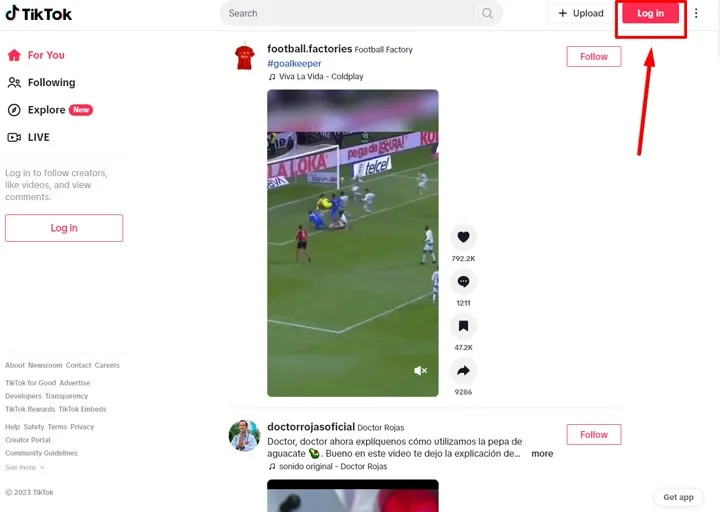
Pantalla de bienvenida de TikTok para navegadores con botón de inicio de sesión
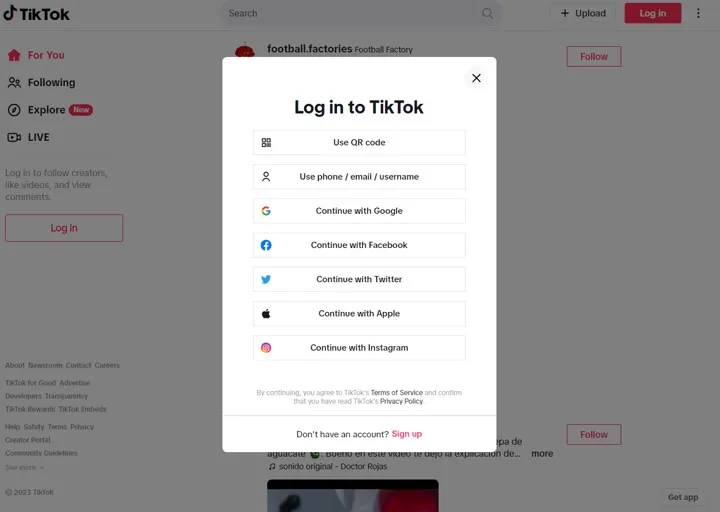
Pantalla de inicio de sesión en TikTok para navegadores en computadora
Ventajas y desventajas de utilizar TikTok a través del navegador web
| Ventajas | Desventajas |
|
|
Utilizar TikTok en tu PC a través de un emulador
Si quieres tener una aplicación de TikTok completamente operativa en tu PC, la única opción disponible es utilizar un emulador de Android.
Como su nombre lo indica, un emulador simula el entorno de un teléfono Android, por lo que dispondrás de un escritorio donde podrás operar como si estuvieras dentro de un smartphone. Eso significa que podrás instalar aplicaciones Android como lo harías en cualquier teléfono Android. Así que sí: puedes instalar TikTok dentro de tu emulador y ejecutar la app a través de tu PC.
Los emuladores de Android más comunes son BlueStacks, NoxPlayer, y LDPlayer. Sin embargo, las imágenes e screenshots que vamos a utilizar para este artículo son de BlueStacks.
Los emuladores de Android crean un entorno virtual de Android en tu ordenador, permitiéndote descargar y ejecutar TikTok, tal y como lo harías en un smartphone. .
Si no quieres iniciar sesión en tu cuenta de Google para descargar TikTok desde la Play Store de Google, puedes descargar la aplicación como un paquete APK desde uptodown.com
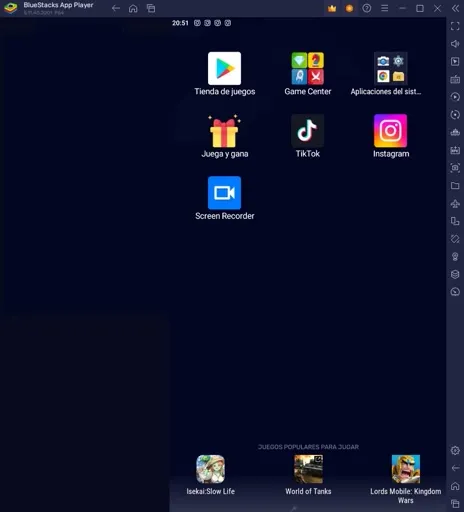
BlueStacks dashboard con TikTok, Instagram y una aplicación Screen Recorder instalada.
Así podemos empezar:
- Descarga el emulador que desees: selecciona y descarga tu emulador de Android preferido desde sus respectivos sitios web oficiales. A nosotros nos gusta usar BlueStacks, pero cualquier otro también funcionará.
- Instala el emulador: tras la descarga, ejecuta el instalador como harías para instalar cualquier tipo de software y sigue las instrucciones en pantalla.
- Configurar Google Play Store: abre el emulador y configura Google Play Store con tu cuenta de Google.
- Recuerda que, opcionalmente, BlueStacks te permite ejecutar su emulador de Android sin tener que iniciar sesión en su cuenta de Google.
- No tendrás acceso a Google Play Store para descargar las apps, pero puedes descargar el paquete de instalación desde un sitio web de terceros como Uptodown.com
- Instala TikTok: busca TikTok en Play Store, instala y ejecuta la aplicación.
- Opcional: si no has iniciado sesión en tu cuenta de Google a través de tu PC, entonces no tendrás acceso a la Play Store.
- Descarga el apk (paquete de instalación Android) de TikTok desde: Uptodown.com
- Para instalar el archivo .APK de TikTok en BlueStacks simplemente arrastra y suelta el archivo .APK en el tablero de BlueStacks y el emulador lo instalará
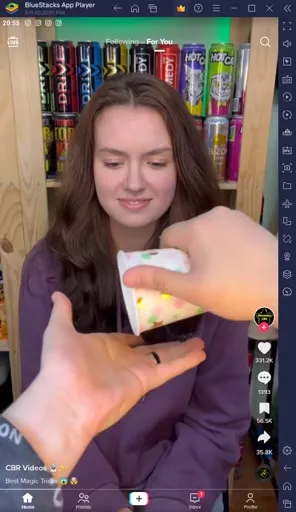
TikTok corriendo dentro de BlueStacks. Como puedes ver, se ve y se comporta exactamente igual que en tu smartphone.
Usar un emulador proporciona una experiencia TikTok fluida en tu PC, permitiéndote crear y ver contenido sin esfuerzo y te permite usar el teclado y el ratón de tu ordenador para moverte de una forma más cómoda.
Importante: cómo importar contenidos desde tu PC al emulador
Una vez que tengas la aplicación de TikTok funcionando probablemente querrás saber cómo empezar a subir contenidos allí.
Notarás que la instalación de TikTok que tienes dentro de BlueStacks no tiene ningún contenido dentro de la galería: ni imágenes, ni videos, nada para que subas a tu cuenta de TikTok.
Entonces, ¿cómo puedes obtener el contenido que has editado dentro de tu computadora utilizando editores de imágenes y vídeo de terceros en el emulador? Sencillo: arrastrándolo y soltándolo. Después de hacerlo, el contenido que importaste al emulador estará disponible dentro de la Galería desde el entorno Android emulado.
También la aplicación TikTok detectará el contenido importado al emulador y podrás subirlo a tu cuenta TikTok. Fácil.
Ventajas y Desventajas de usar TikTok a través de un emulador Android
| Ventajas | Desventajas |
|
|
Utilizar TikTok a través de su aplicación para Windows
TikTok también ha lanzado una aplicación oficial para Windows que proporciona una experiencia nativa de TikTok en tu PC.
Aunque ofrece más funcionalidades que la versión web, todavía carece de ciertas características en comparación con la aplicación móvil.
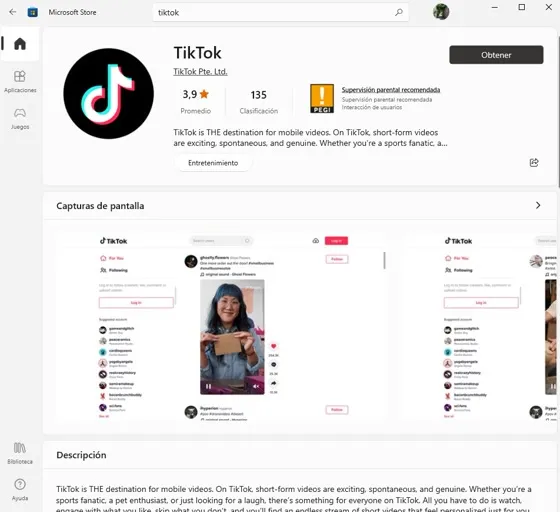
Aplicación TikTok en Microsoft Store
A continuación te explicamos cómo usar la app de TikTok para Windows:
- Descarga la App: busca "TikTok" en la Microsoft Store y descarga la app oficial para Windows.
- Instala e inicia sesión: instala la aplicación e inicia sesión con las credenciales de tu cuenta de TikTok.
- Explora TikTok: ahora puedes explorar TikTok, ver vídeos y relacionarte con creadores de contenido directamente desde tu PC.
Mientras que la aplicación de Windows ofrece una experiencia mejorada, es esencial tener en cuenta que las opciones de creación de contenidos son algo limitadas en comparación con la aplicación móvil.
¿Qué opciones tienes para usar TikTok en tu Mac?
TikTok aún no está disponible para Mac como una app independiente como en Windows, por lo que en este caso tienes dos opciones:
- Usar un emulador como hemos visto en el paso anterior
- Instalar una PWA (extensión) en Google Chrome o Edge en tu Mac (en Safari no funcionará). .
- Para ello visita tiktok.com y en la barra de direcciones haz clic en el icono + para instalar la PWA (extensión).
- A partir de ahora podrás utilizar TikTok a través de tu Mac utilizando comandos para desplazarte por los vídeos.
Ventajas y Desventajas de utilizar TikTok a través de la aplicación Windows/Mac
| Ventajas | Desventajas |
|
|
Aplicaciones y sitios web de terceros: alternativas y riesgos
Aparte de las opciones oficiales, existen aplicaciones y sitios web de terceros que ofrecen acceso a TikTok en tu PC. Sin embargo, estas alternativas son sitios web que buscan tu clic y a menudo vienen con riesgos de seguridad.
Algunos peligros asociados a estas opciones son:
- Acceso a datos personales
- Instalar software no deseado en tu ordenador
- Riesgos de seguridad
No aconsejamos el uso de estas plataformas y recomendamos utilizar únicamente software y apps verificados. Procede con precaución y considera las posibles consecuencias antes de utilizar estos servicios, y si sólo quieres acceso completo a TikTok a través de tu ordenador, configura un emulador como el descrito anteriormente.
Consejos de seguridad para usar TikTok en un PC de forma efectiva
Cuando utilices TikTok en un ordenador puedes considerar seguir estos consejos y recomendaciones de seguridad:
- Asegúrate de que tu PC es seguro, que esté protegido con contraseña y que la información de tu cuenta TikTok esté a salvo.
- Utiliza contraseñas seguras y considera habilitar la autenticación de dos pasos cuando utilices TikTok en un PC, especialmente si la cuenta se comparte entre diferentes gestores de redes sociales.
- Ten una copia de seguridad del contenido que has creado en el PC para TikTok y que aún no has subido: si tu ordenador se descompone se perderá.
- No dependas de la computadora para todo: las notificaciones importantes no se verán mientras el ordenador esté apagado.
En conclusión, usar TikTok en un PC ofrece varias opciones para adaptarse a tus preferencias y necesidades. Ya sea que elijas usar un emulador, explorar la versión web o instalar la aplicación para Windows o la extensión para Mac, definitivamente podrás disfrutar del mundo de TikTok en una pantalla más grande.
Recuerda dar prioridad a la seguridad y seguir las reglas de TikTok para disfrutar de una experiencia segura y agradable.